Всем привет! Сегодня я покажу, как на мышке настроить боковые кнопки. Сразу хочу предупредить, что данные кнопки подходят не всем. Некоторые их используют в играх или программах, и они реально упрощают жизнь. Но для большинства – они могут, наоборот, мешать. Поэтому протестируйте их работу после настройки, а потом посмотрите – нужны они вообще вам, или их стоит отключить. Нечаянно нажать на них в шутере, MOBA или любой другой игре, может стать фатальным опытом.
Способ 1: Фирменное ПО
Первым и самым правильным способом настроить боковые кнопки мыши будет использование специального программного обеспечения для вашего устройства. Для этого программу нужно скачать с официального сайта производителя вашей мыши. Сразу приведу ссылки на самые популярные решения от разных компаний:
Читаем – как настроить мышь на компьютере.
- Razer
- SteelSeries
- Logitech
- A4TECH
- MSI
- ASUS
- HyperX
- Defender
Ну и далее все достаточно просто – устанавливаем к себе специальное ПО для вашего аппарата. После этого открываем программу. В некоторых приложениях боковые кнопки настраиваются в отдельной вкладке. В некоторых нужно выбрать кнопки визуально, как у тех же мышей Sensei.
ПРИМЕЧАНИЕ! Обычно настройки сохраняются и программу можно закрыть и даже удалить. Также в ней вы можете поменять чувствительность в DPI. Про настройку чувствительности можете почитать тут.
Напишите в комментариях – какой мышкой пользуетесь вы и почему. Нашей команде WiFiGiD.Ru будет интересно почитать, какие из мышей сейчас самые популярные.
Способ 2: X-Mouse Button Control
Очень крутая сторонняя программа по настройке мыши. После скачивания и запуска просто выберите «Боковые кнопки» по номерам и назначьте им команды, которые есть в списке контекстного меню.
Скачать X-Mouse Button Control
Что настраивать на боковые кнопки мыши?
Я не буду вам давать конкретные советы, так как у всех потребности разные. Например, я боковые кнопки мыши использую для постоянных команд в Фотошопе. Также туда можно забиндить какие-то сложные сочетания клавиш (из 3 или 4 кнопок). В играх уже нужно смотреть по ситуациям.
Например, в CS эти кнопки могут использоваться для закупа оружия, для распрыжки или стрейфа. В Dota можно забиндить выделение юнитов и отрядов, при игре за суммонеров. Или бинды для Инвокера. В WarCraft или StarCraft используются аналогичные действия.
Один из лучших советов будет посмотреть – что именно стоит на этих кнопках у PRO-игроков в данной дисциплине. Если вы хотите использовать кнопки в программах, то посмотрите – какие клавиши на клавиатуре вы используете там чаще всего, и уже можно отталкиваться от этого.
Теперь вы знаете, как настроить дополнительные кнопки на мышке. Если у вас остались какие-то вопросы – пишите в комментариях, и мы постараемся вам помочь.


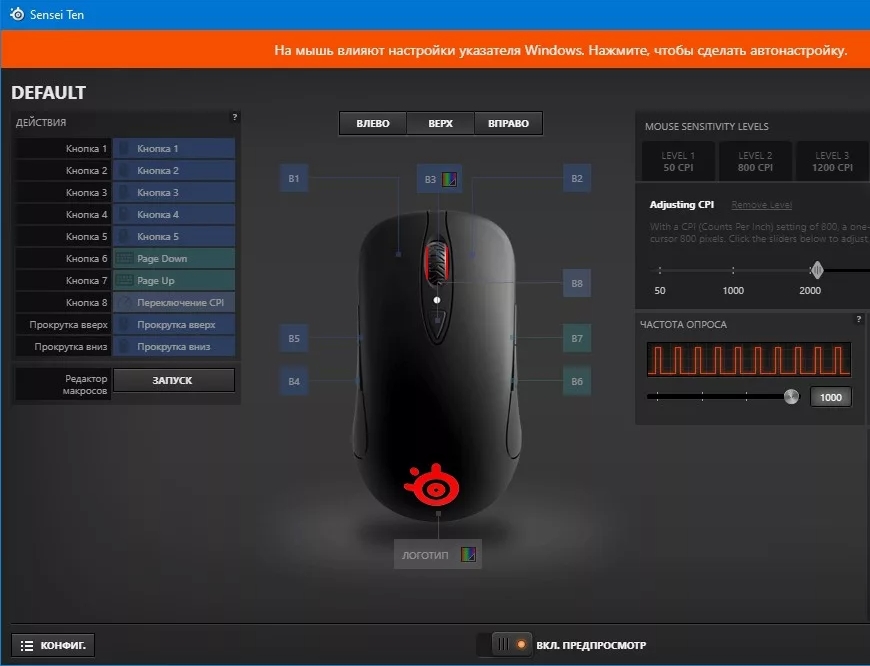
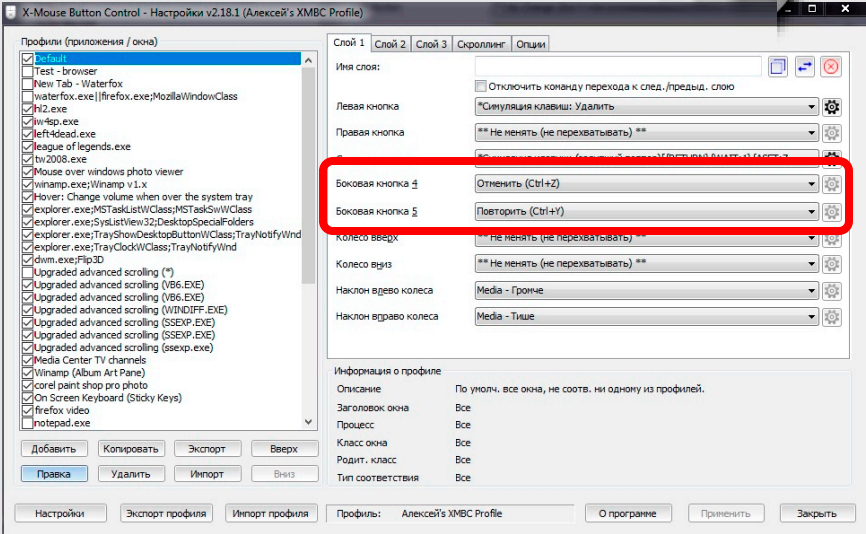





У меня боковые кнопки на Logitech, настроил их для управления громкостью звука. Очень удобно, особенно в играх, когда нужно быстро приглушить звук!
Спасибо за статью
Я боковые кнопки в Dota использую для быстрого кастинга заклинаний